我が家にはVGN-Z90NSが2台あるのです。まず私が購入して、そのあと相方も追って購入したもの。今回、相方のZ90NSをSSD化しました。
VGN-Z90NSのSSD化への注意点
VGN-Z90NSは発売当初からSSDモデルが存在した。が、まだSSDが走りで今のように2.5インチサイズに落ち着く前だったため特殊形状特殊ケーブルとなっている。故に、Z90NSを元々SSDモデルで買っている場合には換装することが非常に難しいのだ。
我が家のZ90NSは両方ともHDDモデルなので、換装を簡単に行うことが出来る。数年経ってみないとわからない流れだったけど、結果的に安いモデルを買っておいて良かったレアパターン。
VGN-Z90NSのSSD化作業に使ったもの
SSDは2.5インチサイズ・SATAであればなんでも良い。9.5mm厚のHDDが入っているので、7mm厚のSSDの場合はスペーサーを利用すること。
スペーサーがSSDに付属していない場合は購入してSSDに貼り付け。CrucialのSSDには大体スペーサーも入っています。
スマホ分解工具があればノートの分解もかなりラクになります。
VGN-Z90NSのSSD交換作業
バッテリーを外して裏にあるネジを全部外す。
隙間工具を使って慎重に上側のユニットを全部外す。アイソレーションキーボードに変わってからというもの、全体をはがさないといけないモデルが増えて面倒ダヨ。
ケーブルを切らないように注意して外す。
外したキーボードユニット。ちゃんと金属板が入っているので、モバイルの割にキーボードが沈まず打ちやすい。さすが高級モデル。
HDDは左下。光学ドライブは組み込み式なので、交換は困難なタイプ。CPUは交換可能ぽいが、バランスを考えるとT9500がベスト。実はT9600だと熱量がオーバーしてT9500以下でしか動かないという報告もあるぐらい。イロイロな意味でZ90NSは一番上のモデルは涙目なんだなぁ。
マシンを上下逆にして撮ってみた。
HDDのケーブルを外す。金具は引っかけて固定しているだけなのだが、少しねじりつつ取らないと外せないのでコツがいる。
日立の7200rpmHDDでした。
この金具、外すときに少なからずちょっぴり曲がると思う。
ADATAの120GBに交換。
今回入っていたのは9mm厚のHDD。SSDも9mmだと問題ないが、7.5mm厚のSSDの場合はスペーサーが必要。7.5mmのHDDも出てきているから、SSDを購入するときは7.5mm厚のものを買っておくのが一番無難な選択。
HHDをSSDに変えただけで爆速になりました。HDDの速度ってかなりのボトルネックだったのだと実感。軽さは少し軽くなった、動作音は無音。こりゃすげ~。振動にも強いし、ノートにはぴったりのパーツだよなぁ。

















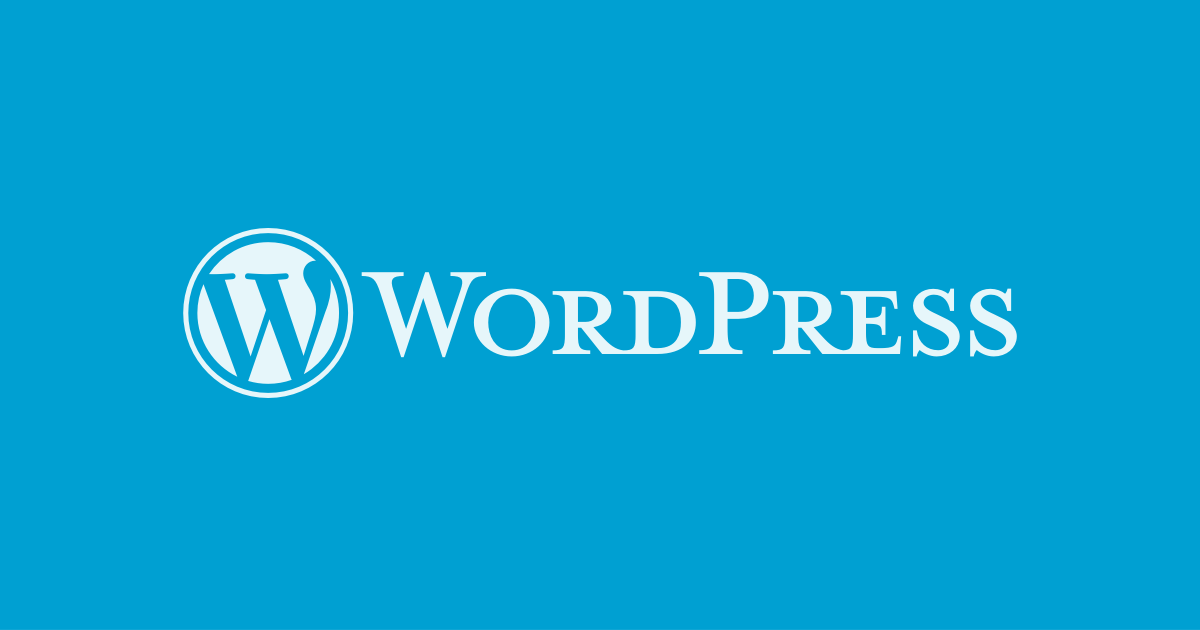
コメント